Otvorte video súbory vo formáte H.264
H.264 je jedným z štandardov kompresie videa. Často taký formát má súbory zaznamenané na kamerách a DVR. Použitie normy H.264 vám umožňuje získať vysoký stupeň kompresie video streamu s maximálnym zachovaním kvality. Toto neobvyklé rozšírenie môže skomplikovať priemerného používateľa, ale v skutočnosti otváranie takýchto súborov nie je oveľa ťažšie ako iné videá.
obsah
Možnosti prehliadania súborov H.264
Väčšina moderných programov na prehrávanie videa otvorí H.264 bez problémov. Pri výbere by ste mali byť riadení pohodlnosťou používania a prítomnosťou ďalších funkcií v každom jednotlivom prehrávači.
Metóda 1: VLC Media Player
Program VLC Media Player bol vždy veľmi všestranný, pokiaľ ide o prehrávanie video súborov širokej škály formátov vrátane H.264.
- Kliknite na položku Médiá a vyberte Otvoriť súbor ( Ctrl + O ).
- Prejdite do adresára s požadovaným súborom. Nezabudnite v rozbaľovacom zozname zadať "všetky súbory" tak, aby sa zobrazil H.264. Vyberte ho a kliknite na tlačidlo "Otvoriť" .
- Môžete sledovať video.

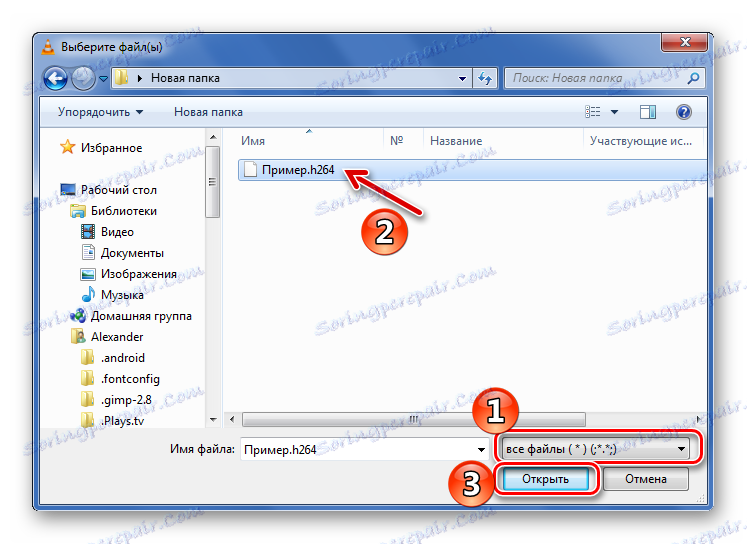
Alebo nájdite video v počítači a jednoducho ho pretiahnite do okna VLC Media Player.
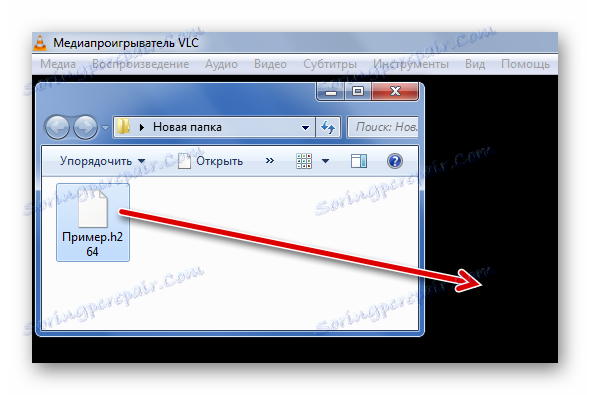
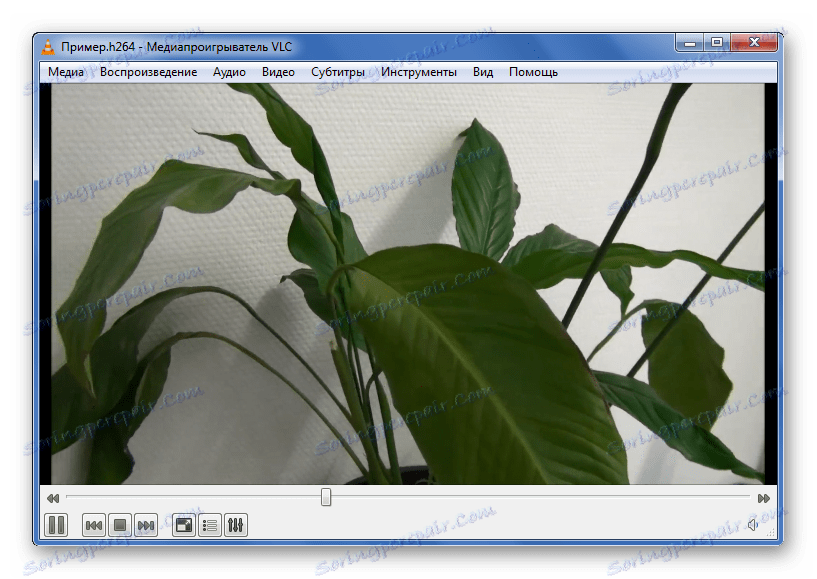
Metóda 2: Media Player Classic
Jedno z najjednoduchších riešení pre otvorenie počítača H.264 na počítači je možné zvážiť Media Player Classic ,
- Rozbaľte kartu "Súbor" a kliknite na položku "Rýchlo otvoriť súbor" ( Ctrl + Q ). Nasledujúca položka "Otvoriť súbor" vykoná podobnú akciu, ale s náhľadom okna na výber dabingu, čo v našom prípade nie je potrebné.
- Otvorte požadovaný H.264, nezabudnite špecifikovať zobrazenie všetkých súborov.
- Za niekoľko okamihov začne prehrávanie.

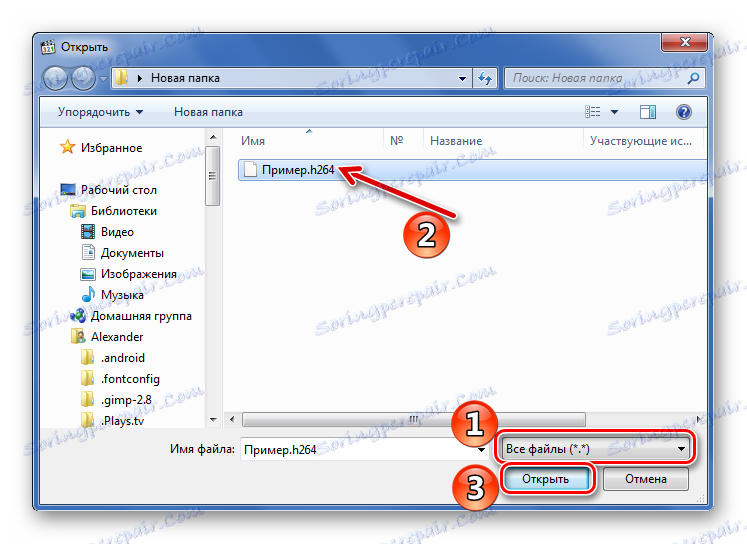
Môžete tiež pretiahnuť video z programu Explorer do prehrávača.
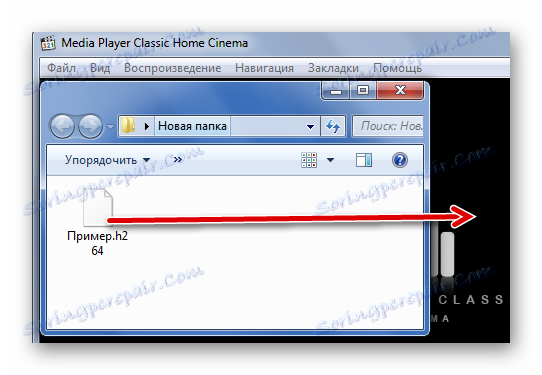
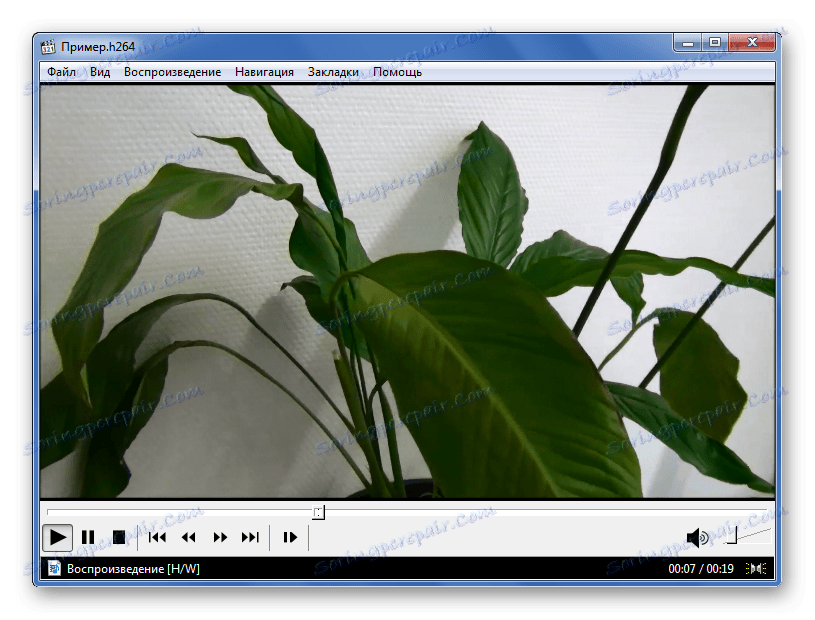
Metóda 3: KMPlayer
Je nemožné nehovoriť a KMPlayer ako nástroj na prezeranie H.264. Je pravda, že na rozdiel od predchádzajúcich verzií má tento prehrávač integrované reklamné jednotky.
Čítajte viac: Ako odstrániť reklamu v KMPlayer
- Otvorte ponuku a kliknite na tlačidlo "Otvoriť súbor (y)" ( Ctrl + O ).
- V okne Prieskumníka prejdite do priečinka s požadovaným súborom, zvoľte "Všetky súbory" podľa zobrazenia a otvorte video H.264.
- V každom prípade bude toto video spustené.
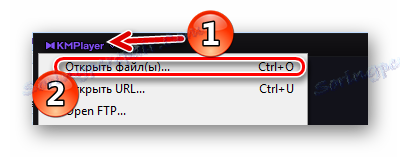
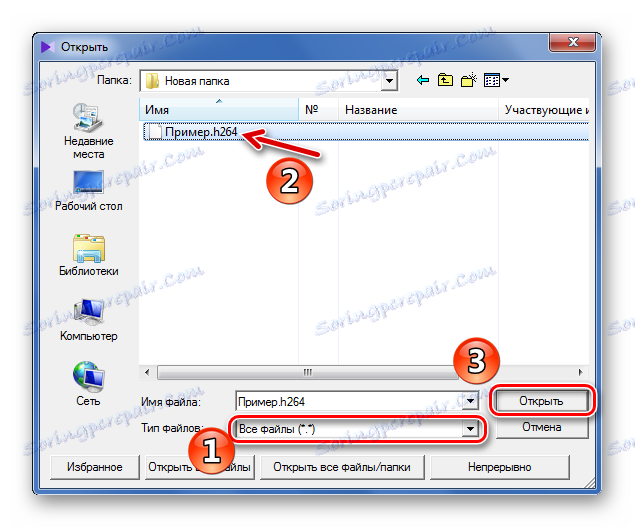
A môžete ho presunúť do oblasti prehrávania KMPlayer.
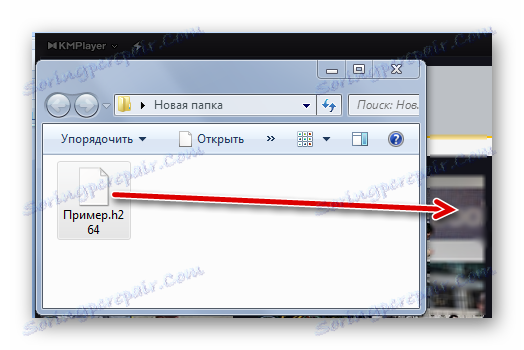
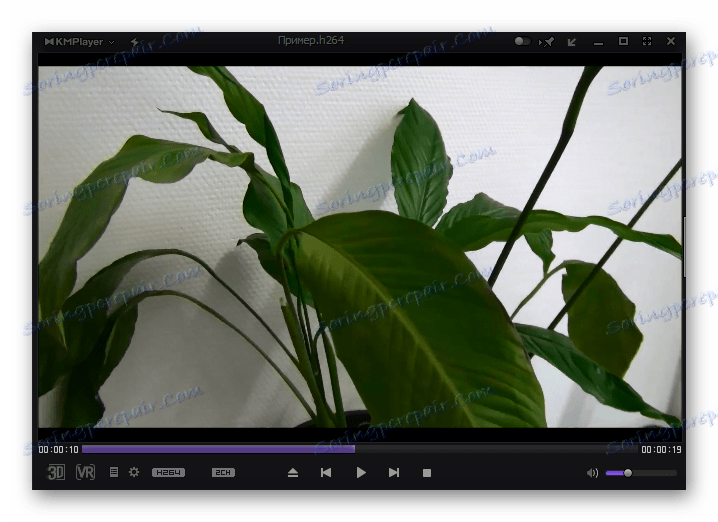
Metóda 4: Prehrávač GOM
rozhranie Hráč GOM , rovnako ako funkčné, je podobný ako KMPlayer a propagačné materiály tiež pravidelne blikajú. Ale pre nás hlavnou vecou je, že rozpoznáva formát H.264.
- Kliknite na názov programu a zvoľte "Otvoriť súbor (y)" ( F2 ).
- Teraz nájdete priečinok s H.264, zadajte zobrazenie všetkých súborov a otvorte požadované video.
- Teraz môžete zobraziť H.264.
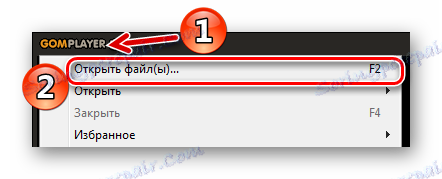
Môžete tiež použiť tlačidlo na spodnom paneli na otvorenie.
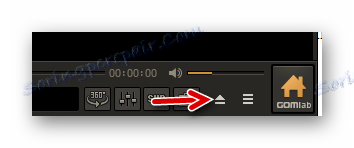
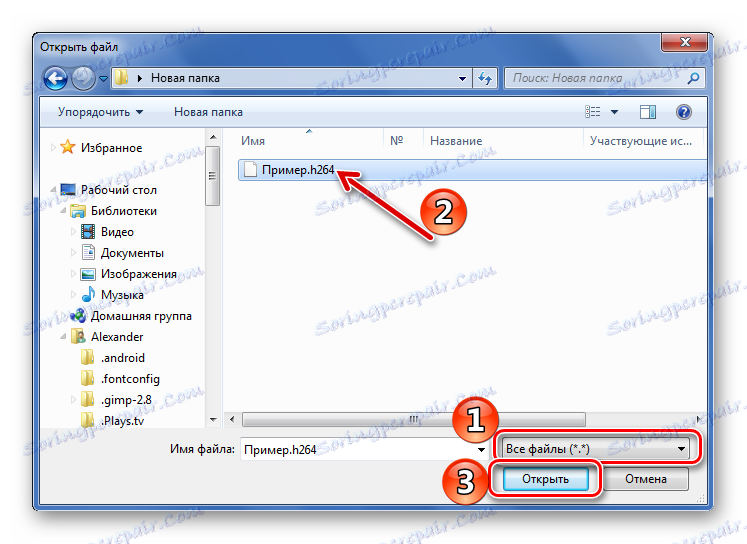
Ako obvykle nezabudnite na možnosť pretiahnutia súboru do okna prehrávača.
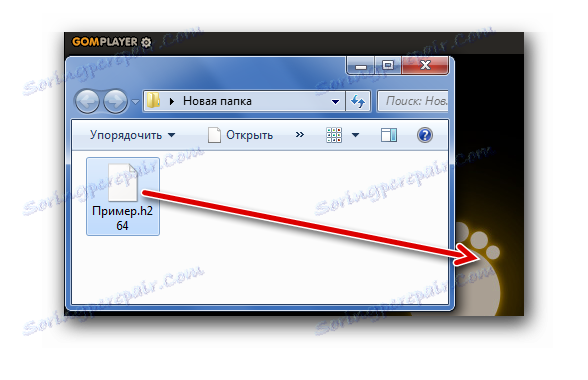

Metóda 5: BSPlayer
Pre zmenu považujeme u BSPlayer ako možnosť vyriešiť problém s otvorením H.264.
- Stlačte tlačidlo "Menu" a zvoľte "Open" ( L ).
- Prejdite na miesto, kde je uložené požadované video, zadajte zobrazenie všetkých súborov a otvorte H.264.
- Takmer okamžite začne prehrávanie.

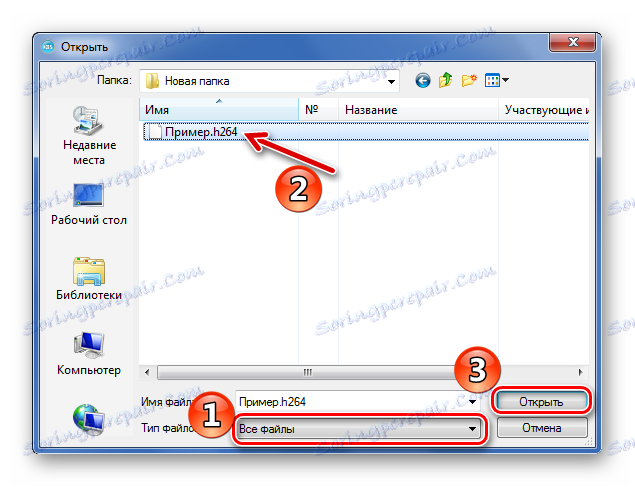
Pretiahnutie bude tiež fungovať.
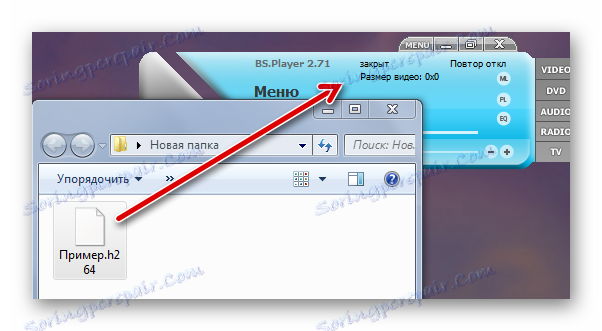
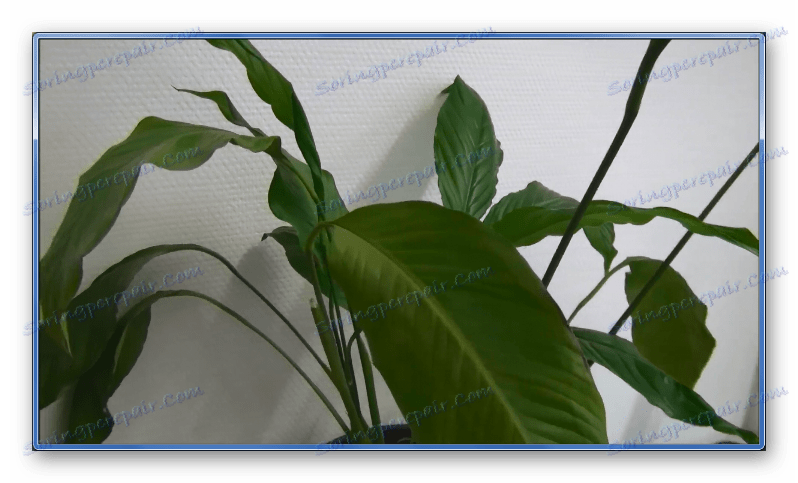
Ako môžete vidieť, môžete otvoriť H.264 prostredníctvom jedného z bežných prehrávačov videa. Hlavnou vecou je nezabudnúť špecifikovať zobrazenie všetkých typov súborov.